Ljudske oči mogu filtrirati ultraljubičasto i mnoštvo drugih štetnih zračenja sunca. Međutim, oči ne mogu filtrirati plavo svjetlo. Prekomjernost plavog svjetla opterećuje oči. Štoviše, plavo svjetlo prenosi signal umu da je dnevno čak i ako noću koristite plavo svjetlo. Sve u svemu, plavo svjetlo štetno je za ljude jer prekida redoviti sustav buđenja tokom spavanja, što u konačnici šteti našem imunološkom sustavu.
Filtriranje plavog svjetla vrlo je važna aktivnost na vašem sustavu. Redshift je besplatni softver otvorenog koda koji automatski prilagođava boju zaslona na temelju temperature, vašeg trenutnog mjesta i dana.
U ovom ćemo članku naučiti instalirati Redshift na Linux Mint radi omogućavanja filtra plavog svjetla.
Za izvršavanje naredbi i pripremu ovog vodiča koristimo Linux Mint 20. Redshift se može instalirati na Linux Mint iz upravitelja softvera i standardnih spremišta Linux Mint 20.
Instaliranje Redshift-a na Linux Mint iz softverskog upravitelja:
Redshift dolazi unaprijed instaliran na Linux Mint 20. Međutim, ako ste ga deinstalirali i želite ga ponovo instalirati, to možete jednostavno učiniti iz Upravitelja softvera.
Da biste instalirali Redshift iz Upravitelja softvera, kliknite Izbornik aplikacija i potražite Upravitelja softvera.
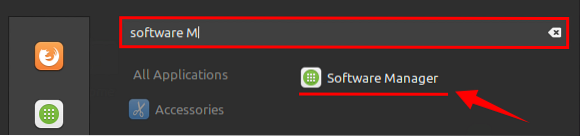
Kliknite ikonu aplikacije „Upravitelj softvera“ da biste je otvorili. Zatim u traku za pretraživanje upišite "Redshift". Vidjet ćete Redshift i Redshift-gtk aplikacije. Instalirajte bilo koji od paketa, mi instaliramo paket Redshift na naš Linux Mint 20 sustav.
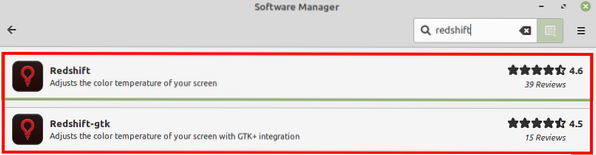
Odaberite aplikaciju i kliknite na "Instaliraj" da biste je instalirali u svoj sustav.
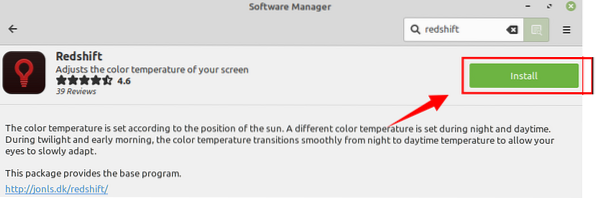
Morate provjeriti autentičnost prije instaliranja bilo kojeg novog paketa. Unesite lozinku i kliknite "Autentifikacija".
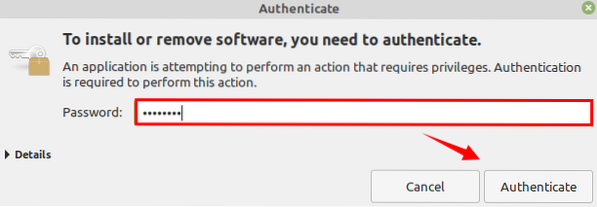
Instalacija će automatski započeti nakon pružanja autentičnosti.
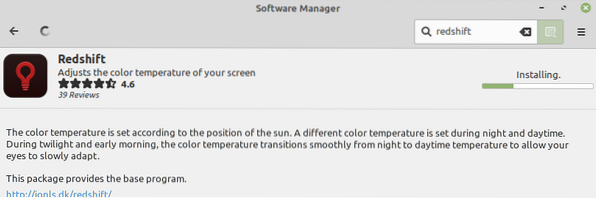
Nakon što je Redshift uspješno instaliran, možete kliknuti na "Pokreni" da biste ga otvorili.

Instaliranje Redshift-a na Linux Mint putem terminala:
Redshift je uključen u standardna spremišta Linux Mint 20 i može se instalirati pomoću naredbe apt putem terminala.
Otvorite terminal i ažurirajte odgovarajući popis:
$ sudo apt ažuriranje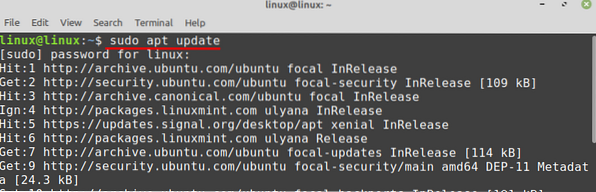
Sada instalirajte Redshift zadanom naredbom:
$ sudo apt instalirati crveni pomak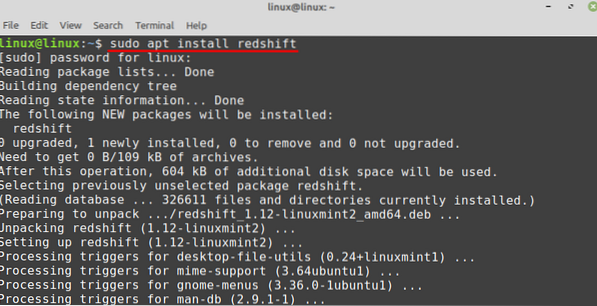
Omogućavanje filtra plavog svjetla na Linux Mint:
Nakon što se Redshift uspješno instalira, omogućite Redshift upisivanjem na terminal:
$ crveni pomak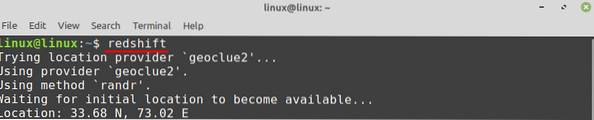
Redshift će dobiti podatke o vašem mjestu, kao i vremensko razdoblje. Postavit će plavo svjetlo prema ovim informacijama.
Ikona Redshift pojavljuje se na ladici ikona sustava, odaberite Redshift iz ladice ikona sustava i kliknite na "Info" da biste dobili informacije o svjetlu.
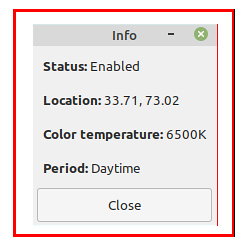
Izlaz prikazuje informacije o statusu, položaju, temperaturi boje i razdoblju.
Zaključak:
Prekomjerno plavo svjetlo opterećuje oči koje mogu oštetiti vid. Zaslon računala emitira plavo svjetlo, a upravljanje ili filtriranje plavog svjetla na bilo kojem operativnom sustavu vrlo je važna aktivnost. Redshift nam omogućuje da omogućimo filtar plavog svjetla na Linux Mint-u. Možemo ga instalirati iz aplikacije i terminala Software Manager. Ovaj post objašnjava instalaciju Redshift-a i omogućavanje punjenja plavog svjetla na Linux Mint-u.
 Phenquestions
Phenquestions


